Dat fiind faptul că acum activitatea ATP ConsultantPlus în sistemul de operare Linux este sprijinită oficial. Pregătirea pentru instalarea și lansarea a fost o sarcină simplă. Cu toate acestea, utilizatorii care nu s-au ocupat niciodată de Linux sau de utilizatorii novici ai acestuia pot avea dificultăți. Acest manual este destinat acestui tip de utilizatori.
Apropo, ConsultantPlus pe Linux este stabil - fără nici un fel de glitches. Are funcționalitate completă, puteți căuta, actualiza baza de date. Actualizările bazelor de date par să dureze mai mult decât pe Windows, dar căutarea și deschiderea programului sunt mai rapide.
1. Instalați programele necesare. Programul necesar, de fapt, este unul - Vin. dar pentru comoditate vom instala și Krusader - este un manager de fișiere cu două ferestre, cum ar fi Total Commander (personal, fără aceste programe, mă simt ca și cum aș fi fără mâini). Nu sunt un fan al comenzilor console, așa că vom instala programele necesare prin "Program Manager" cu o coajă grafică. Aici totul este simplu, deschideți acest manager și introduceți "Wine" în fereastra "Căutare" (desigur, fără ghilimele). Alegeți primul rezultat din lista de căutare:
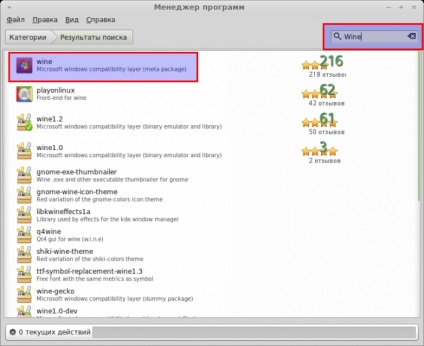
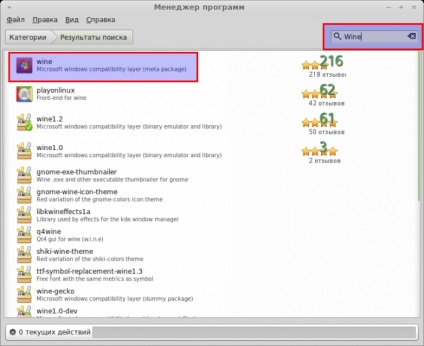
și instalați-l:
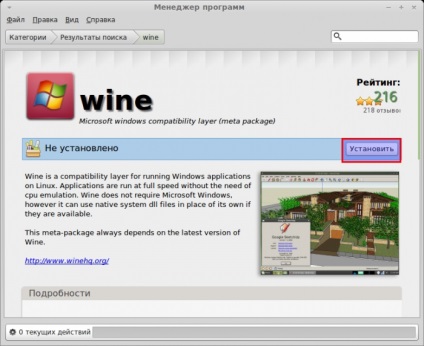
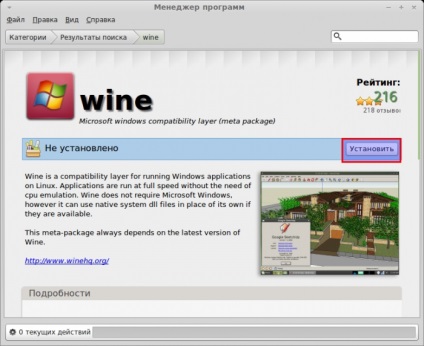
Același lucru se întâmplă și pentru Krusader.
2. Prima lansare a vinului. Pentru ca Wine să creeze folderele necesare pentru aceasta, vom rula o dată fiecare articol din meniul Wine, de exemplu "Setarea vinului":
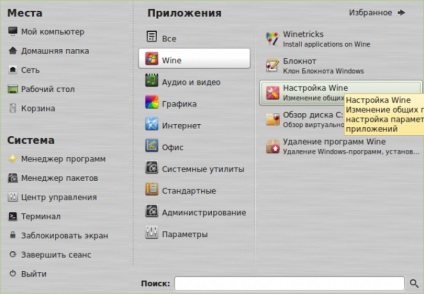
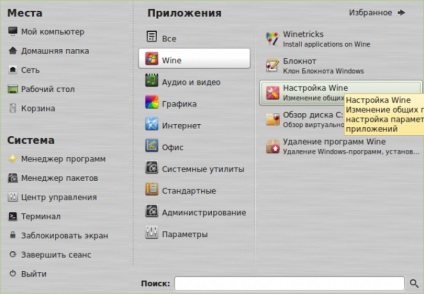
Va apărea mesajul "Configurare actualizare", așteptați până când această actualizare este finalizată și închideți fereastra de configurare a vinului (nu avem nevoie de aceasta).
4. Copiați bazele de date necesare în directorul BASE. și dinasul necesar din dosarul Service în directorul DISTR / DIN.
5. Instalarea și rularea driver-ului consiliului. Deschideți "Computerul meu":
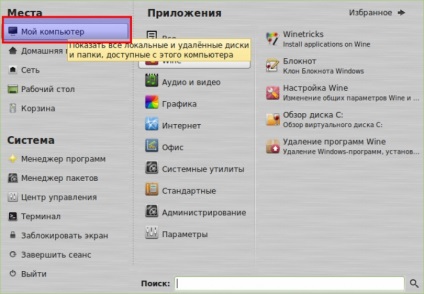
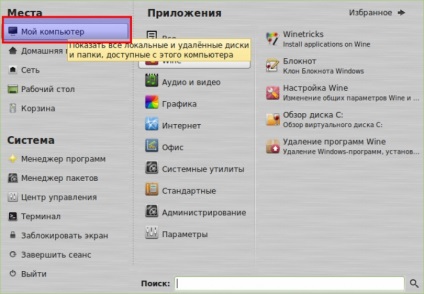
Accesați sistemul de fișiere din directorul / usr / local. Faceți clic dreapta pe dosarul de bin și selectați "Deschideți ca administrator" acolo:
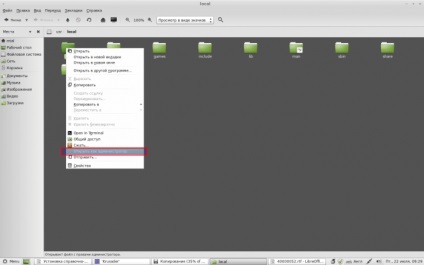
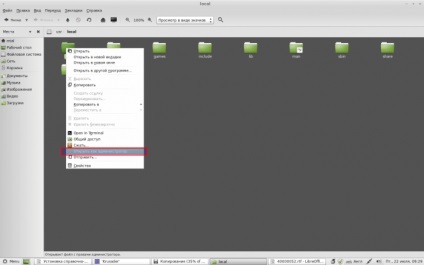
Această fereastră se deschide cu un fundal purpuriu:
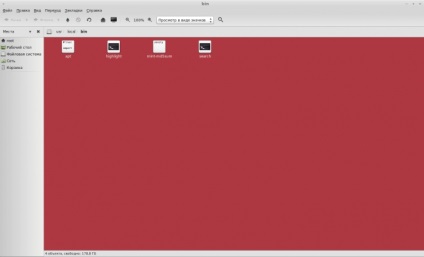
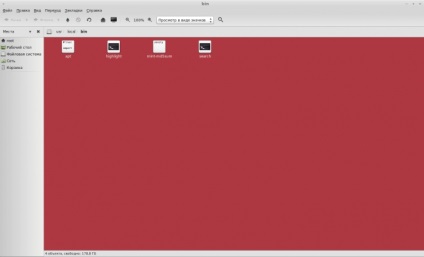
În această fereastră vom "arunca" (sau copia) fișierul conslin.
În acest fișier, faceți clic cu butonul din dreapta, selectați fila "Drepturi" și bifați "Enable execution of files as a program":
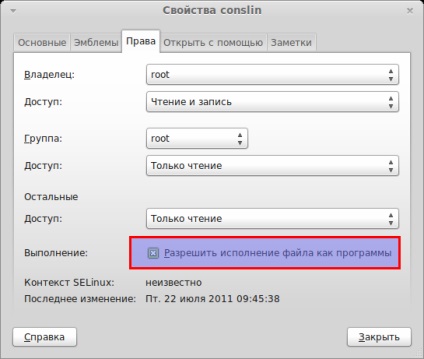
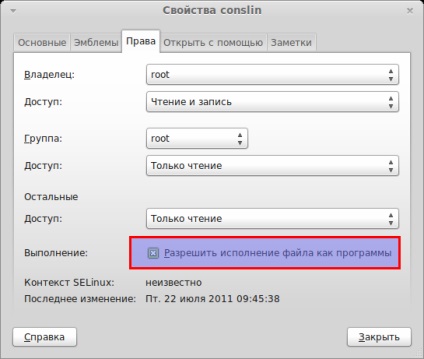
Acum deschideți terminalul:
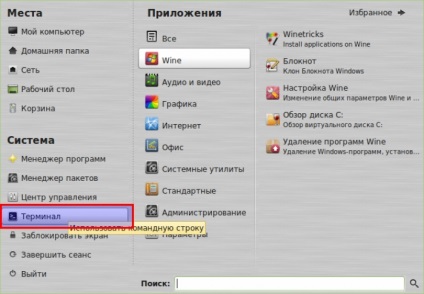
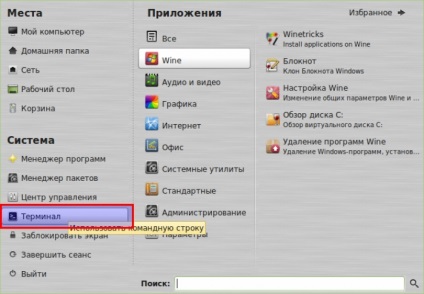
Și tastați următoarea comandă: sudo / usr / local / bin / conslin
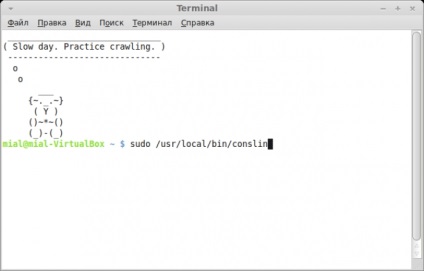
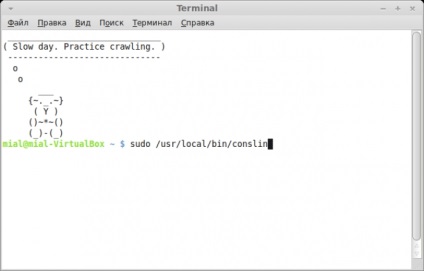
6. Înregistrarea ConsultantPlus. Înregistrarea pe Linux nu se deosebește de înregistrarea pe mașinile Windows.
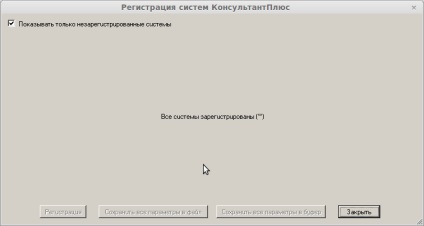
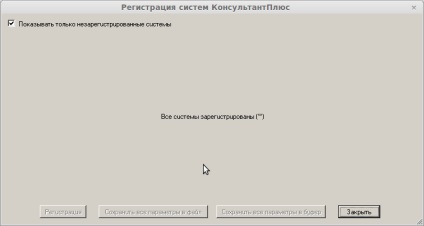
Singura întrebare care poate apărea este cum să conduceți ConsultantPlus cu cheile? Există mai multe modalități pentru aceasta:
1) puteți introduce în consola
vinul "full_path_to_file / cons.exe" / adm / reg / linux
(Dacă numele dosarelor conțin spații, atunci aveți nevoie de citate)
De exemplu, comanda ar putea arăta astfel:
vin /home/mial/.wine/drive_c/ConsFed/cons.exe / adm / reg / linux
același lucru, dar puțin mai scurt
vin
/.wine/drive_c/ConsFed/cons.exe / adm / reg / linux
Apropo de tilda (
) înseamnă directorul de acasă al utilizatorului, în cazul meu este / home / mial /
2) În Krusader mergem la dosarul cu consultantul instalat. Aproape în partea de jos găsim un câmp pentru a intra în comenzi și apelați acolo
vin cons.exe / reg / adm / linux
apăsați [Enter]
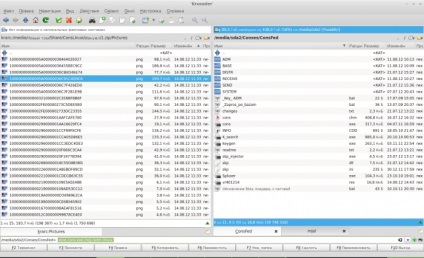
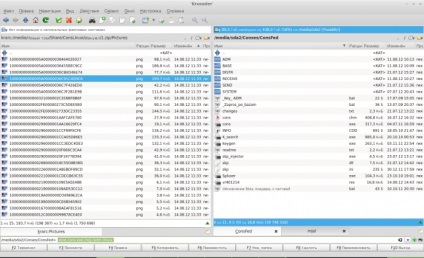
7. Comenzi rapide. La primul început, ConsultantPlus va crea o comandă rapidă. Cu această comandă rapidă, puteți deschide programul. În plus, puteți crea rapid comenzi rapide cu cele mai frecvente comenzi.
Să creați, de exemplu, o comandă rapidă pentru actualizarea programului. Pentru aceasta, faceți clic dreapta pe desktop și selectați acolo
"Creați un document nou" → "Document gol"
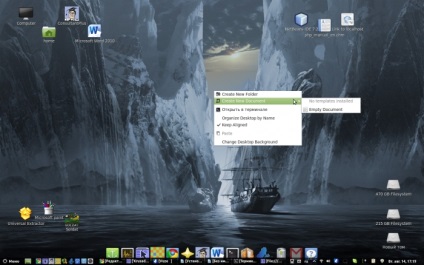
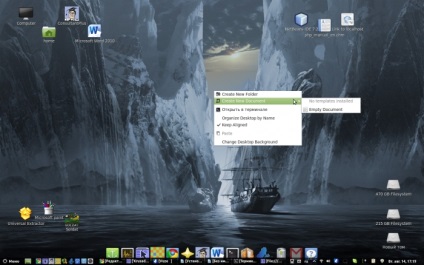
/.wine/drive_c/ConsFed
env WINEPREFIX =
/ vinul vinului C: \ ConsFed \ CONS.EXE / da / adm / base * / receive
ieșire 0
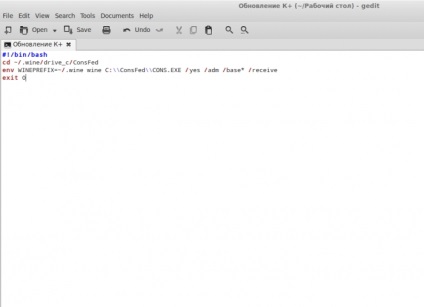
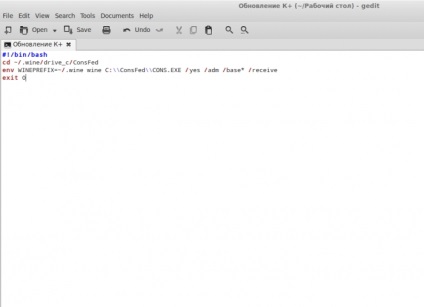
Salvați și închideți.
Pe desktop, faceți clic dreapta pe comanda rapidă, selectați fila "Permisiuni" și bifați opțiunea "Permiteți executarea fișierului ca programm", adică executați fișierul executabil:
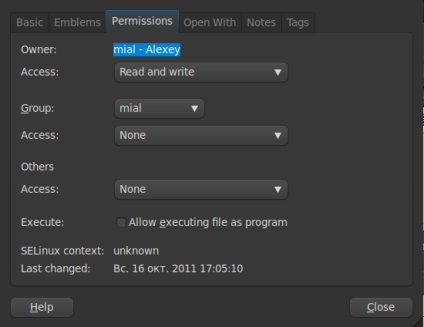
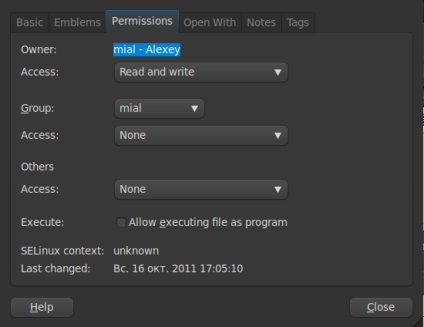
La alegere, puteți alege orice pictogramă nouă pentru eticheta noastră.
Ie pentru actualizarea este suficient să copiați fișierele de actualizare în directorul RECEIVE și să lansați comanda rapidă.
Mai multe comenzi, pentru fiecare dintre ele puteți crea o comandă rapidă separată sau pur și simplu le puteți copia la terminal:
Rularea cu tasta AMD:
/.wine/drive_c/ConsFed
env WINEPREFIX =
/ vinul vinului C: \ ConsFed \ cons.exe / adm
ieșire 0
Rularea cu tasta SYSTEM:
/.wine/drive_c/ConsFed
env WINEPREFIX =
/ vinul vinului C: \ ConsFed \ cons .exe / sistem
ieșire 0
/ "Backup ConsultantPlus / ConsFed /" # aici este directorul în care se face backup-ul
CD
/.wine/drive_c/ConsFed/ | cpio -mup -make-directoare "$ pathForBackUp"
ieșire 0
Backup (fără NX și RX):
/ "Backup ConsultantPlus / ConsFed /" # aici este directorul în care se face backup-ul
CD
/.wine/drive_c/ConsFed/
găsi. -iregex ". [^ (nx | rx)] * ' cpio -mup -make-directoare "$ pathForBackUp"
ieșire 0
Pentru a efectua anumite operații, selectați comanda rapidă dorită și faceți clic pe ea de două ori. Acum trebuie să pornim ConsultantPlus cu cheia / ADM. Pentru a face acest lucru, faceți clic pe comanda rapidă corespunzătoare și selectați "Run".
Prima dată când deschideți fereastra:
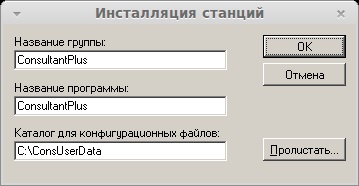
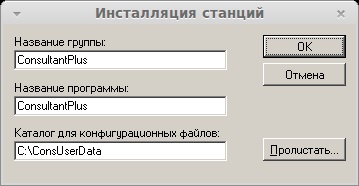
Nu am schimbat nimic în el, am făcut doar clic pe OK. Și există o formare a dicționarelor integrate:


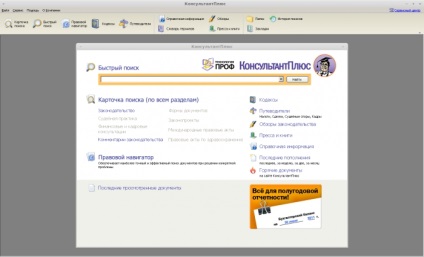
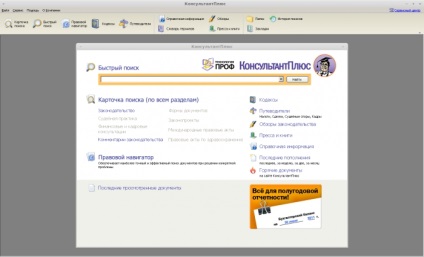
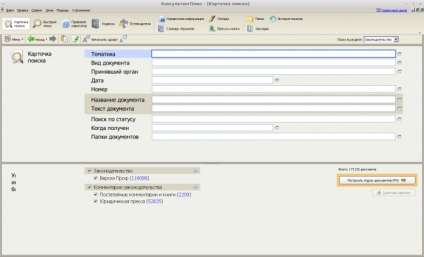
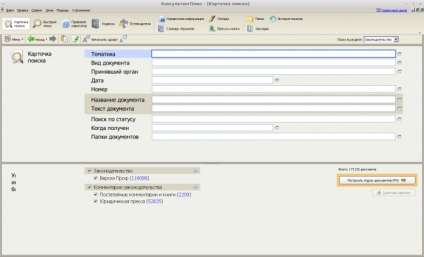
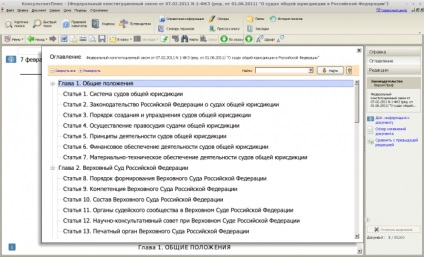
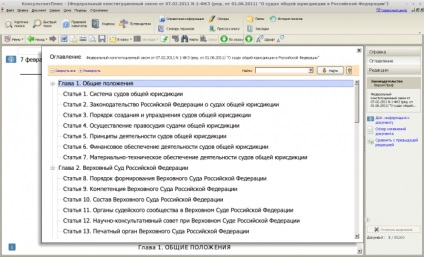
8. Adăugarea driverului conslin la pornire. În terminal, tastați comanda sudo chmod a + x /etc/rc.local
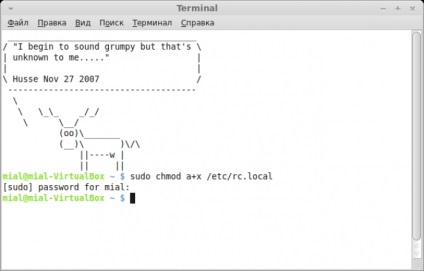
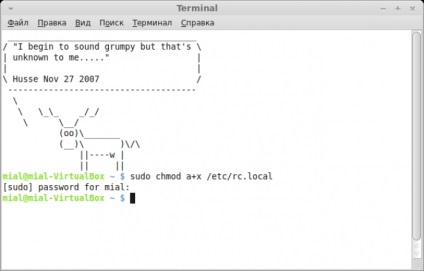
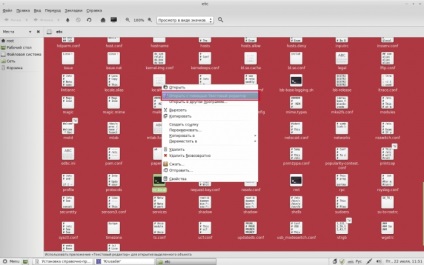
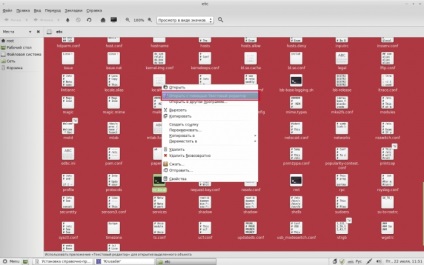
În mod implicit, avem ceva scris despre acest lucru:
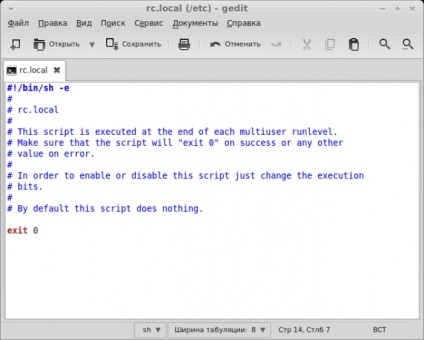
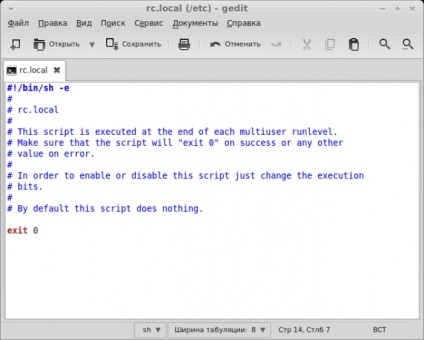
Înainte de linia de ieșire 0, adăugați linia / usr / local / bin / conslin
Rezultatul este:
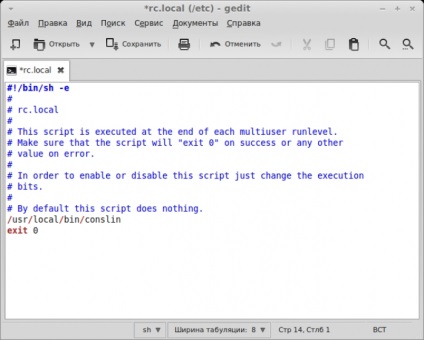
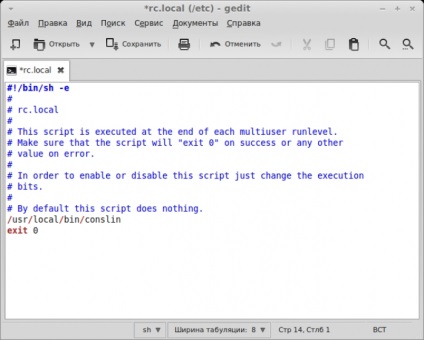
Încheiem cu salvarea și, pentru verificare, reporniți. Imediat după repornire, încercăm să conducem ConsultantPlus, dacă a început fără erori, atunci este bine făcut.
9. Actualizare. Actualizarea fără încărcător merge în modul normal și este complet identică cu actualizarea pe Windows, puteți vedea acest lucru urmând următoarele capturi de ecran:




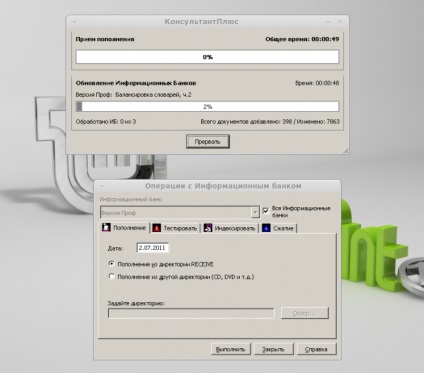
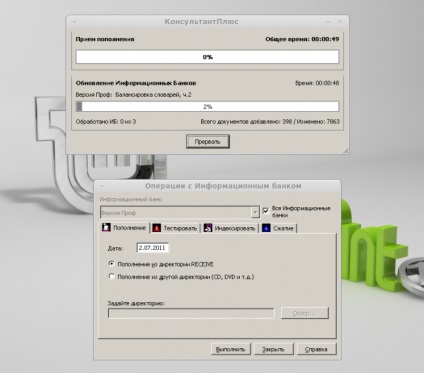
/ "Backup ConsultantPlus / ConsFed /" # aici este directorul în care se face backup-ul
Specifică directorul în care se va face backupul. Simbolul "
"Înseamnă dosarul de domiciliu al utilizatorului. Acest director poate fi înlocuit cu orice alt director.
Sfaturi și trix (sfaturi opționale):
11. Rularea în Linux ConsultantPlus, care se află pe partiția Windows. Nu pot abandona complet utilizarea Windows și păstrez două copii ale consultantului, nu vreau să le deservesc pe amândouă (actualizare). Pentru a face acest lucru, puteți avea o copie pe partiția Windows și o puteți executa din orice sistem de operare. Pentru a face acest lucru posibil, deschideți fila "Wine Setup", "Discuri". Faceți clic pe "Adăugați ...", adăugați un disc D și selectați partiția Windows ca cale.
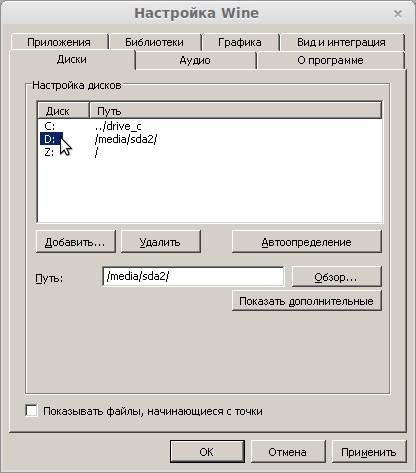
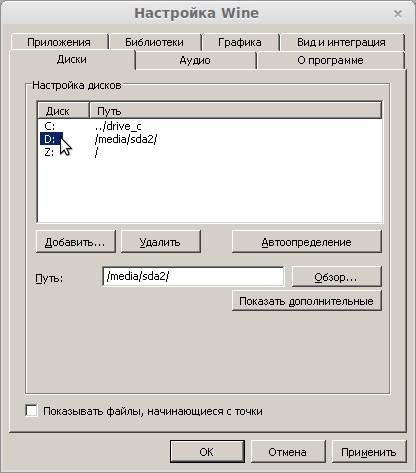
După aceea, în discul D de vin va fi disponibil, este clar că trasele din etichete vor trebui modificate în consecință. De asemenea, în comenzile rapide va trebui să adăugați cheia / LINUX și să ștergeți fișierul start.key, deoarece dacă deschideți cons.exe cu tasta / LINUX în Windows, va apărea o eroare.
12. Plasturele res. Procedurile descrise mai sus sunt în majoritatea cazurilor suficiente pentru activitatea Consultant Plus, dar dacă folosiți utilități suplimentare de la CL TEAM. atunci trebuie să faceți următoarele:
- puneți res în dosarul cu consultantul;
- executați fișierul skp_injector.exe;
- alegeți res că trebuie să faceți patch-uri;


- apăsați "Patch Res"
- redenumiți fișierul msimg32.dll în skp.dll
Această procedură se poate realiza atât în Linux, cât și în Windows.
Epilog:
Acest manual este pe deplin aplicabil pentru Linux Mint, care, la rândul său, se bazează pe Ubuntu. Pe aceste versiuni, acest manual este pe deplin aplicabil, pe alții - este posibil să se schimbe comenzile, căile etc.
Trimiteți acest articol prietenilor dvs. dacă doriți să publicați articole noi:
Articole similare
-
Instalarea consultantplus în linux ubuntu, grupul de utilizatori linux din Omsk
-
Instalare linguală, suporturi pentru ligaturi, sisteme de auto-reglare invizibile
Trimiteți-le prietenilor: